Animationsfunktioner i PowerPoint giver dig mulighed for at gøre dine præsentationer mere levende og engagerende. I denne vejledning vil jeg vise dig, hvordan du effektivt kan bruge animationer til at vække interessen hos dit publikum og præsentere dit budskab klarere. Lær hvordan du kan bringe indhold til live, hvad enten det er gennem indflyvning af grafik eller fremhævelse af tekst.
Vigtigste indsigter Animationer forbedrer brugeroplevelsen, øger interessen og støtter forståelsen af indholdet. Med de rigtige animationer kan du tage dine præsentationer til et nyt niveau.
Trin-for-trin vejledning
Aktivér animationer
For at arbejde med animationer skal du først vælge noget i din præsentation. Klik på det element, du vil animere, og gå derefter til fanen "Animationer" i menulinjen. Før du kan bruge de forskellige muligheder, skal du sikre dig, at objektet er valgt.
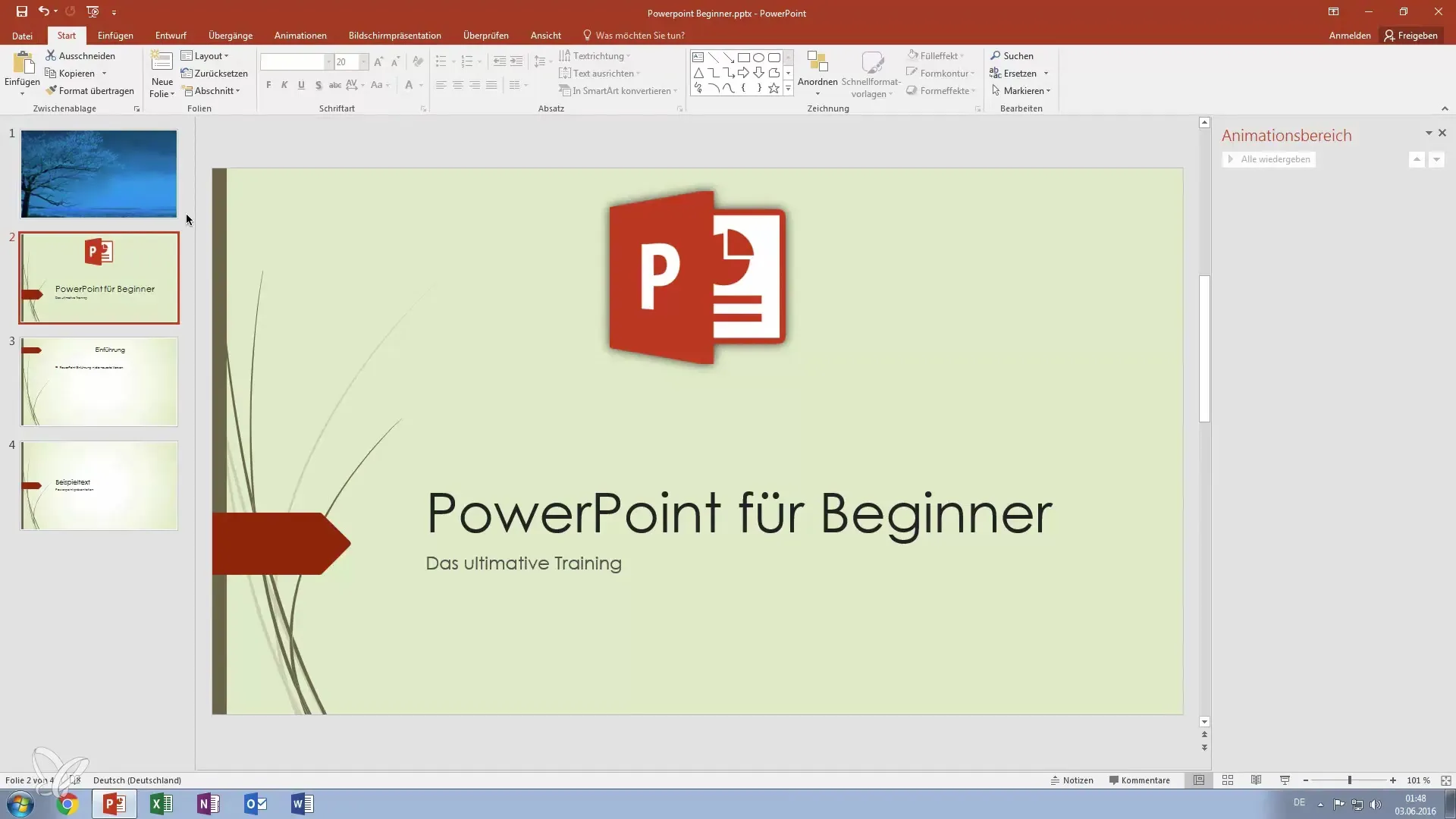
Vælg animationsformer
Når du har valgt dit element, kan du se de ønskede animationer. Klik på "Forhåndsvisning" for at se en automatisk forhåndsvisning. Du kan vælge, om elementet skal komme frem, flyve ind eller dele sig. Eksperimentér med forskellige muligheder for at opnå den bedste effekt.
Justér effektmuligheder
Udover den generelle animationsform kan du finjustere effektmulighederne. Hvis du for eksempel ønsker, at elementet skal dukke op fra en bestemt retning, har du valg mellem forskellige retninger. Du kan vælge, om det skal komme oppefra, nedefra, fra venstre eller fra højre.
Indstil animationsvarighed
Varigheden af animationen spiller en afgørende rolle for dens effekt. Du kan justere varigheden for at skabe en langsom eller hurtig bevægelse. Ved at øge tidsrummet kan du få animationen til at virke mere flydende og tiltrække mere opmærksomhed.
Brug animationspanelet
I animationspanelet kan du fastsætte rækkefølgen og timingen af dine animationer. Her kan du også bestemme, om en animation skal starte ved et klik eller automatisk. Dette hjælper dig med at strukturere en klar sekvens og lede publikum effektivt gennem indholdet.
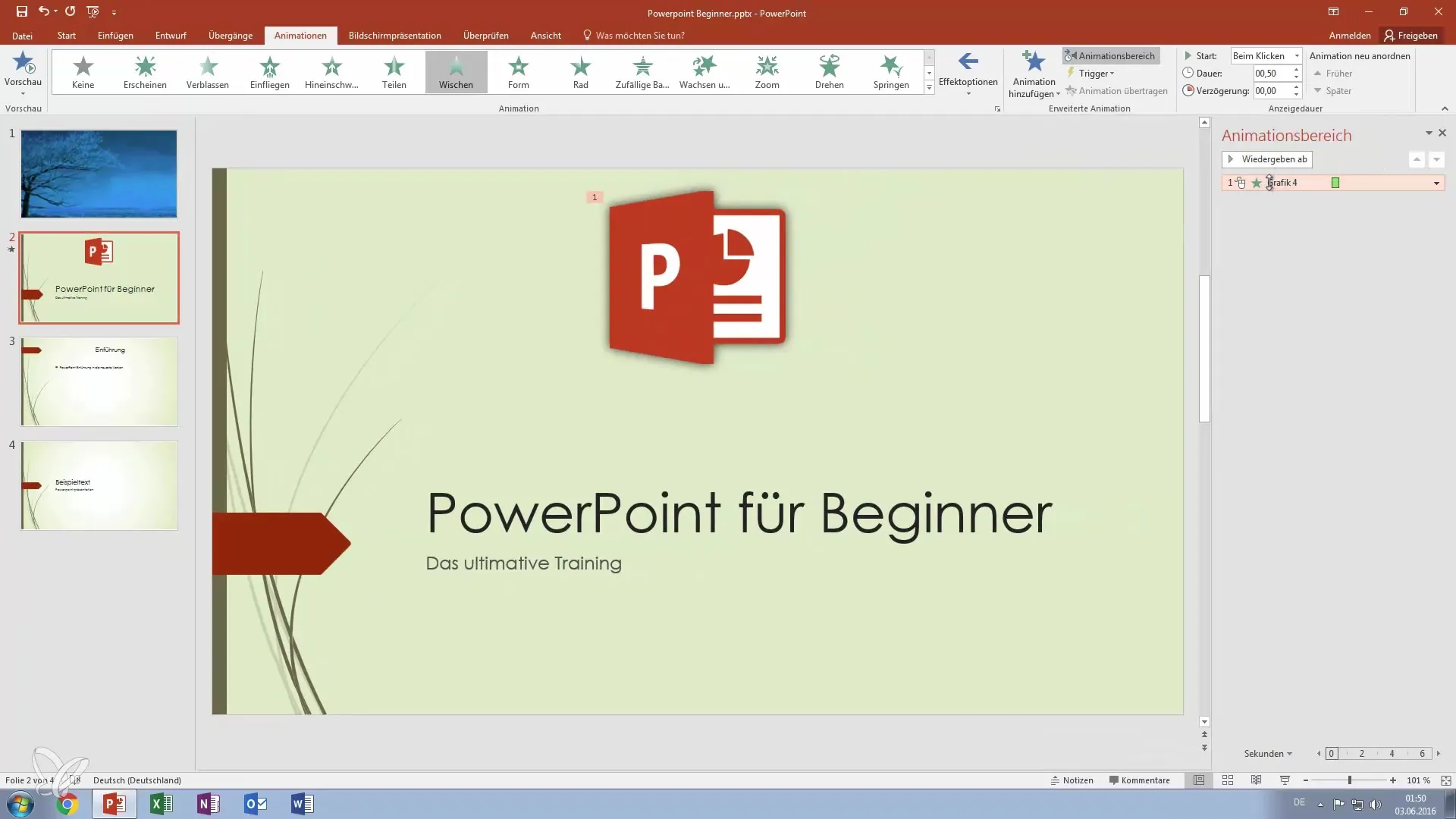
Kombinér animationer
Hvis du vil kombinere forskellige animationer for et element, er det muligt. Ved at vælge "Tilføj animation" kan du for eksempel kombinere animationerne "Erscheinen" og "Wischen". Dette giver dit præsentationselement ekstra dynamik.
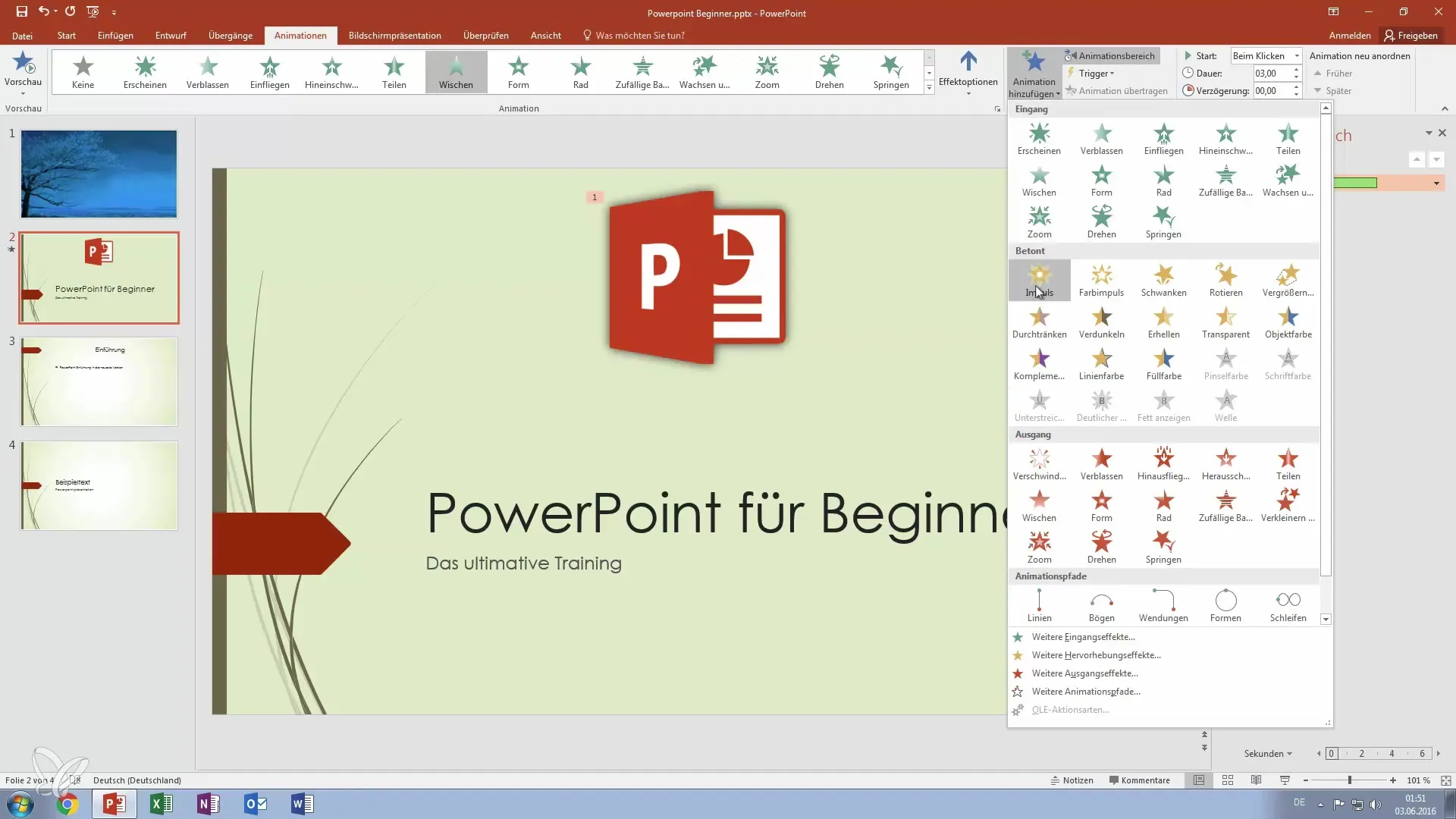
Tilsæt lydeffekter
Du har mulighed for at tilføje lydeffekter til dine animationer. Dette kan forstærke effekten, for eksempel gennem en kort applaus- eller klapsalve, når noget dukker op. Vælg lydmulighederne i effektmulighederne for at integrere en auditiv dimension.
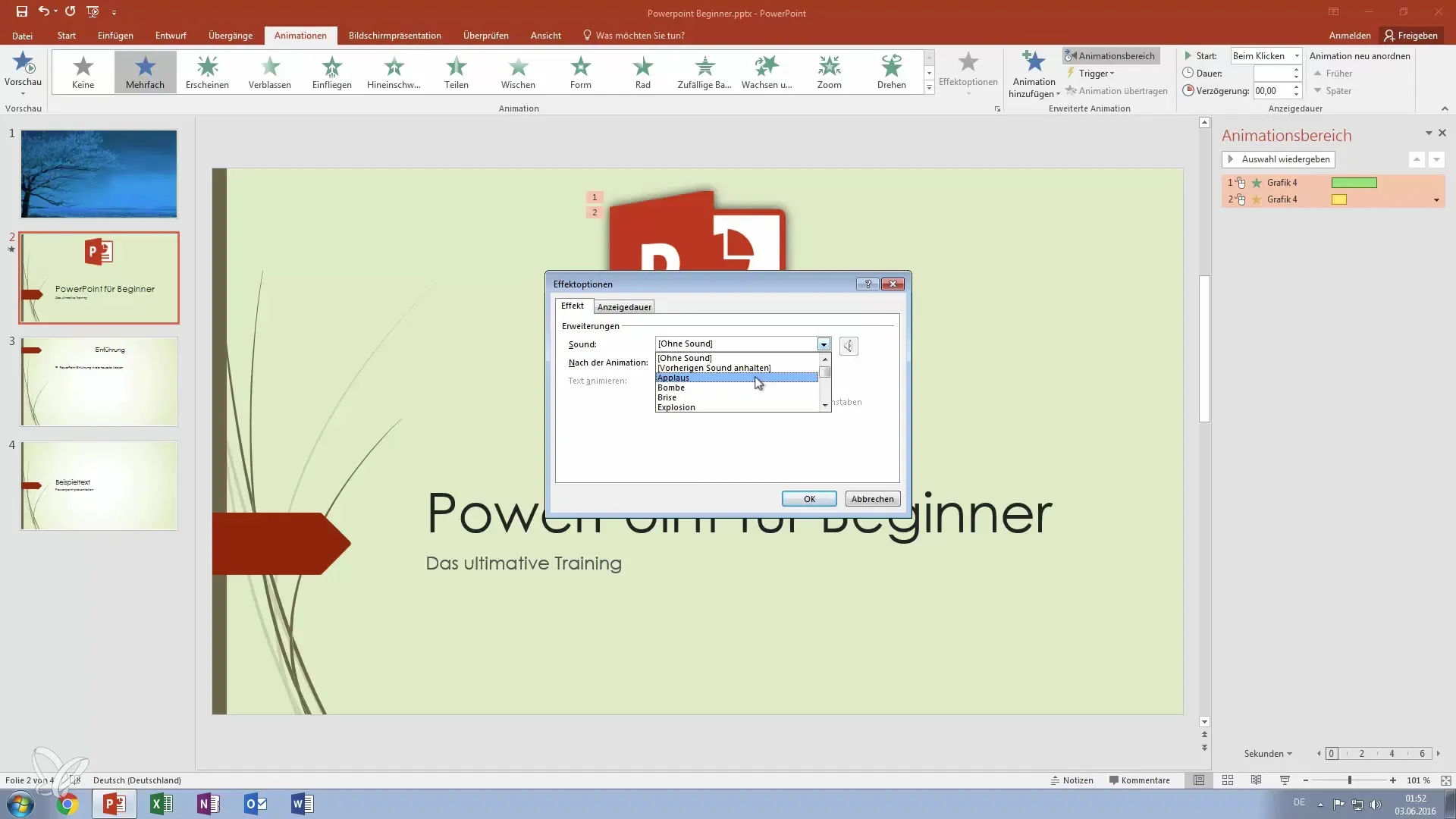
Design animationer for tekst
Animationer er ikke kun nyttige for grafik; også tekst kan animere. Du kan for eksempel animerer en tekst som liste, så hvert punkt vises enkeltvis. På denne måde kan du gradvist føre publikum gennem informationerne.
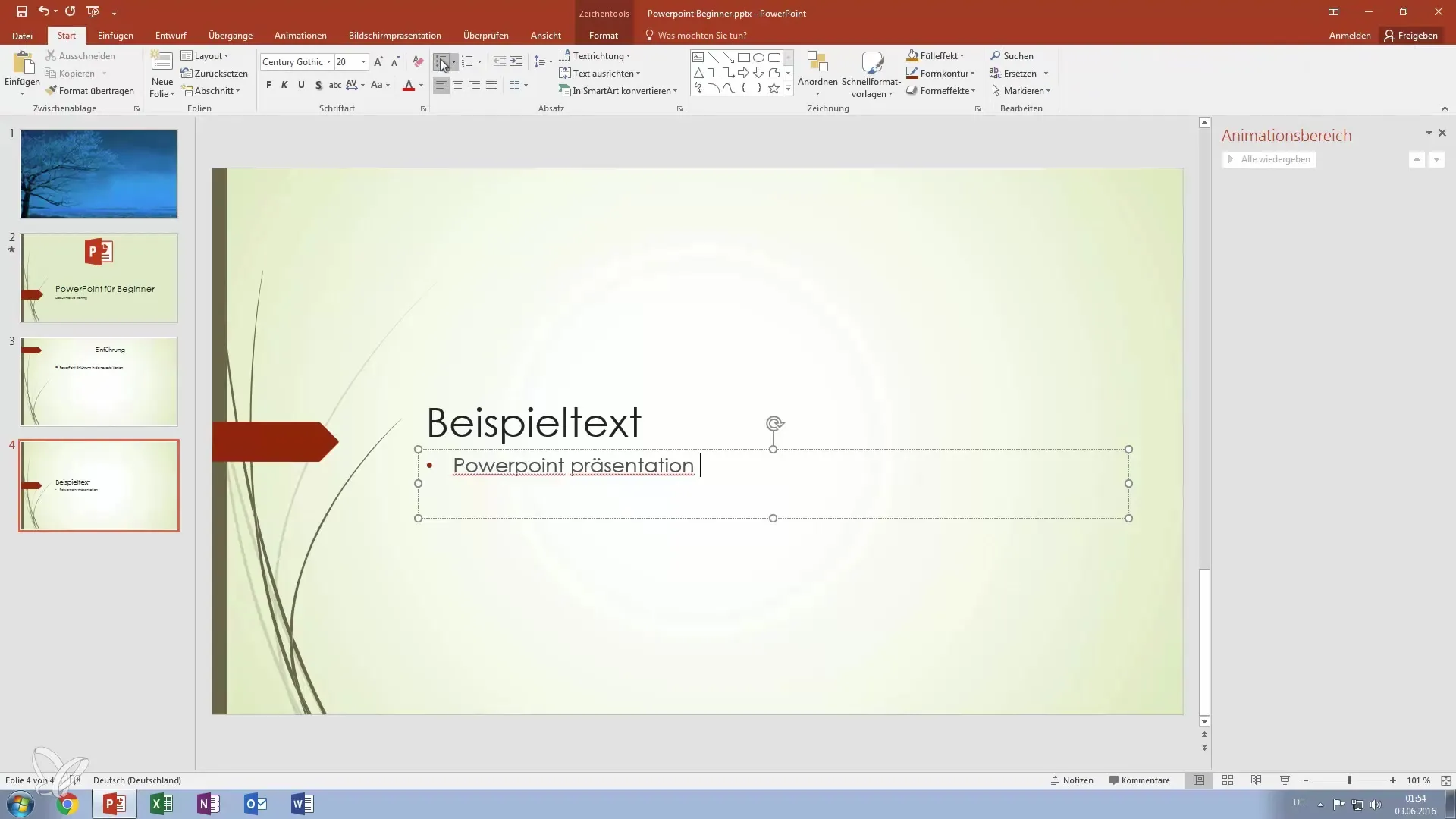
Vis alle animationer
Hvis du ønsker, at alle elementer skal vises samtidigt, kan du vælge muligheden "begynd med forrige". Så vil alt blive synligt på én gang, hvilket kan skabe en stærk effekt.
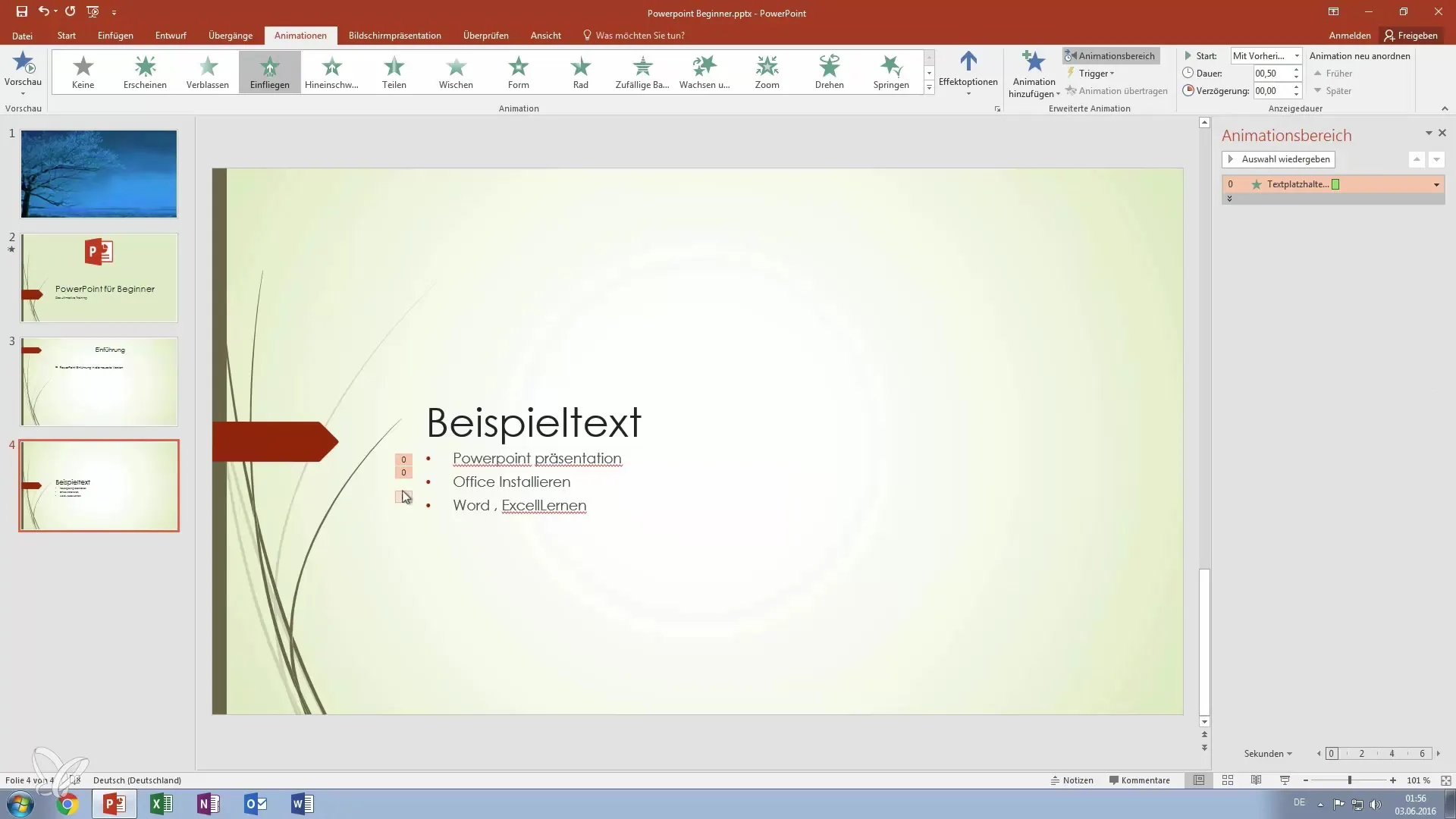
Test animationerne
Før du præsenterer din præsentation, bør du køre alle animationer i præsentationsmodus. Klik dig igennem slides og observer, om animationerne vises som ønsket. Dette sikrer, at der ikke er nogen overraskelser i live-drift.
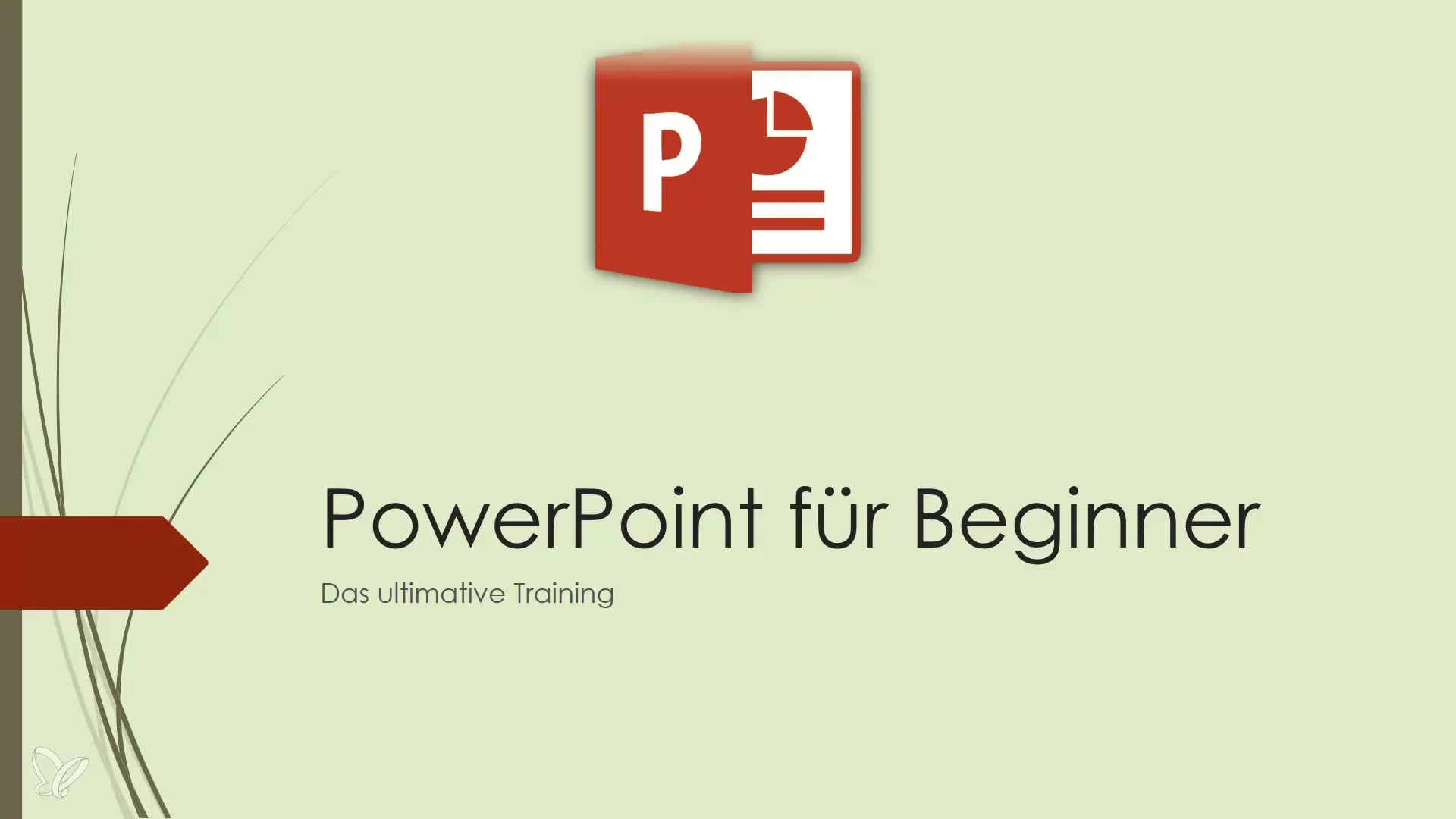
Resumé – Bliv præsentationsekspert: Brug animationer effektivt i PowerPoint
Animationer i PowerPoint er et fremragende værktøj til at spice dine præsentationer op. Gennem de rigtige animationsteknikker forstår du, hvordan du kan gøre indhold levende og fastholde opmærksomheden hos dit publikum. Med korrekt anvendelse af de præsenterede trin er du i stand til at skabe præsentationer, der vil blive husket.
Ofte stillede spørgsmål
Hvad er de vigtigste animationer i PowerPoint?Vigtige animationer er "Erscheinen", "Einfliegen" og "Wischen".
Hvordan kan jeg justere hastigheden på mine animationer?Du kan øge eller reducere varigheden i animationspanelet.
Kan jeg bruge flere animationer til det samme element?Ja, du kan kombinere flere animationer ved at vælge "Tilføj animation".
Hvordan tilføjer jeg lydeffekter til mine animationer?Lydeffekter kan integreres i animationsmenuen via effektmulighederne.
Hvad gør jeg, hvis mine animationer ikke vises korrekt?Test din præsentation i præsentationsmodus for at sikre, at alt fungerer korrekt.


